ምን ማወቅ
- ክፍት ምስል > ንብርብር > አዲስ > ንብርብር ከበስተጀርባ ይምረጡ። ንብርብሩን > እሺ። ይሰይሙ
- ከዚያም የ የቅርጾች መሳሪያውን > ይምረጡ የብጁ ቅርጽ መሳሪያ > የብጁ ቅርጽ> ቅርጹን በምስሉ ውስጥ ይሳሉ።
- በቀጣይ፣ በ Layers ቤተ-ስዕል፡ የቅርጽ ንብርብር ከታች የሥዕል ንብርብር ይጎትቱ። በቀኝ ጠቅ ያድርጉ የሥዕል ንብርብር > የክሊፕ ማስክን ይፍጠሩ። ይምረጡ።
ይህ ጽሁፍ ምስልን ወደ ብጁ ቅርጽ ለመቁረጥ በPhotoshop CC እና Photoshop Elements ውስጥ የመቁረጥ ማስክን እንዴት መጠቀም እንደሚቻል ያብራራል። እንዲሁም ተካትቷል፡ የተመረቀ ግልጽነት እና የንብርብር ተፅእኖዎችን ወደ ተቆርጦ መውጫዎች እንዴት ማከል እንደሚቻል።
በፎቶሾፕ ሲሲ ፎቶን እንዴት እንደሚቆረጥ
በቅርጽ ለመቁረጥ የሚፈልጉትን ምስል ይክፈቱ እና የሚከተሉትን ደረጃዎች ያድርጉ፡
-
ምስሉን በPhotoshop ውስጥ ይክፈቱ። ንብርብር > አዲስ > ንብርብሩን ከበስተጀርባ። ይምረጡ።

Image -
የንብርብሩን ስም ይተይቡ እና እሺ ይምረጡ። ይምረጡ።

Image -
በ የቅርጾች መሣሪያ ላይ ጠቅ ያድርጉ እና ብጁ የቅርጽ መሣሪያ። ይምረጡ።

Image -
በመሳሪያ አማራጮች አሞሌ ውስጥ ለቆረጠዎት ብጁ ቅርጽ ይምረጡ።

Image -
ቅርጹን ስዕልዎን ለመከርከም በሚፈልጉበት ግምታዊ ቦታ ላይ ይሳሉ። ቅርጹ የተመረጠውን የምስሉ ቦታ ይሸፍናል።

Image -
በ ንብርብር ቤተ-ስዕል ውስጥ የቅርጽ ንብርብሩን ከሥዕሉ ንብርብር በታች በመጎተት የንብርቦቹን ቅደም ተከተል ይቀይሩ።
የንብርብሮች ቤተ-ስዕል የማይታይ ከሆነ ለመክፈት መስኮት > Layer ይምረጡ። ይምረጡ።

Image -
በቀኝ -በ ንብርብሮች ቤተ-ስዕል ውስጥ ያለውን የምስል ንብርብር ጠቅ ያድርጉ እና የክሊፕ ማስክ ፍጠር ይምረጡ። ይምረጡ።

Image በድሮ የፎቶሾፕ ስሪቶች ይህ ትዕዛዝ ቡድን ከቀዳሚው ጋር ይባላል።
የሥዕሉ ንብርብር ከሥሩ ወዳለው ቅርጽ ተቆርጧል። የንብርብሮች ቤተ-ስዕል የተቆረጠውን ንብርብሩን ከቅርጹ ንብርብሩ ላይ ወደ ታች በሚያመለክተው ቀስት ገብቷል ወደ ክሊፕ ቡድን መቀላቀላቸውን ያሳያል። ሁለቱም ንብርብሮች ገለልተኛ ናቸው, ስለዚህ የመንቀሳቀስ መሳሪያውን መምረጥ እና የስዕሉን ወይም የቅርጹን መጠን እና አቀማመጥ ማስተካከል ይችላሉ.
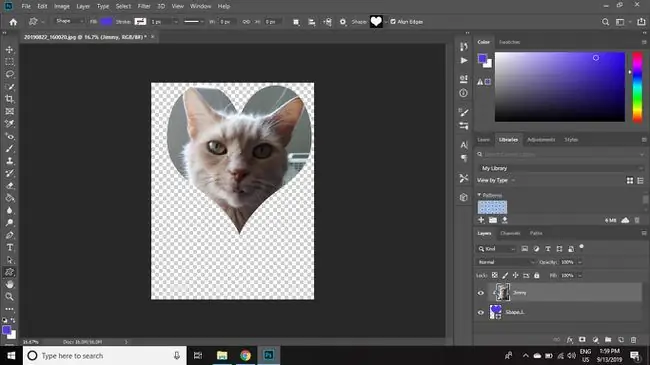
በፎቶሾፕ ኤለመንቶች ፎቶን እንዴት እንደሚቆረጥ
ምስሎችን በፎቶሾፕ ኤለመንቶች የመቁረጥ ሂደት በመሠረቱ ተመሳሳይ ነው፣ነገር ግን በይነገጹ ትንሽ የተለየ ነው፡
-
በPhotoshop Elements ውስጥ ንብርብር > አዲስ > ንብርብር ከጀርባ ይምረጡ።

Image -
የንብርብሩን ስም ይተይቡ እና እሺ ይምረጡ። ይምረጡ።

Image -
በ የቅርጾች መሣሪያ ላይ ጠቅ ያድርጉ እና ብጁ የቅርጽ መሣሪያ። ይምረጡ።

Image -
በመሳሪያ አማራጮች አሞሌ ውስጥ ለቆረጠዎት ብጁ ቅርጽ ይምረጡ።

Image -
ሥዕሉን ለመከርከም በሚፈልጉበት አካባቢ ቅርጹን ይሳሉ። ቅርጹ ስዕልህን ይሸፍናል።

Image -
በ ንብርብር ቤተ-ስዕል ውስጥ የቅርጽ ንብርብሩን ከሥዕሉ ንብርብር በታች በመጎተት የንብርቦቹን ቅደም ተከተል ይቀይሩ።
የንብርብሮች ቤተ-ስዕል የማይታይ ከሆነ ለመክፈት መስኮት > Layer ይምረጡ። ይምረጡ።

Image -
በ ንብርብሮች ቤተ-ስዕል ውስጥ ያለውን የሥዕል ንብርብር በቀኝ ጠቅ ያድርጉ እና የክሊፕ ማስክ ፍጠር ይምረጡ። ይምረጡ።

Image
እንዲሁም ፎቶን በፍጥነት ወደ ተወሰነ ቅርፅ ለመቁረጥ የኩኪ መቁረጫ መሳሪያውን በPhotoshop Elements መጠቀም ይችላሉ፣ነገር ግን የመቁረጥ ማስክ መጠቀም የመጨረሻው ምስል እንዴት እንደሚታይ የበለጠ ቁጥጥር ይሰጥዎታል።
ምስሉን ቆርጦ ማውጣት እና መጠቀም
ግልጽ የሆነውን ምስል ሌላ ቦታ ለመጠቀም ከፈለጉ እንደ-p.webp
ንብርቦቹን በኋላ ላይ አርትኦት ለማድረግ ከፈለጉ፣ ቅጂውን በPSD ቅርጸት ያስቀምጡ። ቆራጩን በሌላ የPhoshop ፕሮጀክት ወዲያውኑ ለመጠቀም ከፈለጉ Ctrl + A (ለዊንዶውስ) ወይም Commandን ይጫኑ።+ A (ለ Mac) ሁሉንም ለመምረጥ እና ከዚያ ወደ አርትዕ > የተቀላቀሉት እርስዎ ይሂዱ። ከዚያ ቁርጥህን ወደ ሌላ ሰነድ መለጠፍ ትችላለህ።
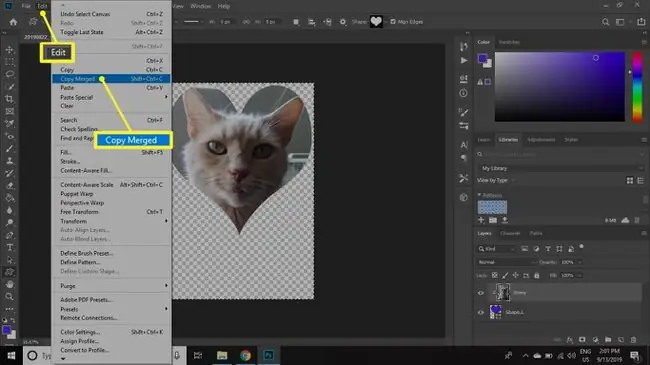
ንብርብሩን እንደ ብልጥ ነገር በፎቶሾፕ ውስጥ ለማስተካከል ሁለቱንም ንብርብሮች ይምረጡ እና ከዚያ የንብርብሮች ቤተ-ስዕል ላይ ቀኝ-ጠቅ ያድርጉ እና ወደ ብልህ ነገር ቀይር ይምረጡ። ከዚያ ብልጥ የሆነውን ነገር ወደ ሌላ የPhotoshop ሰነድ መጎተት ይችላሉ።
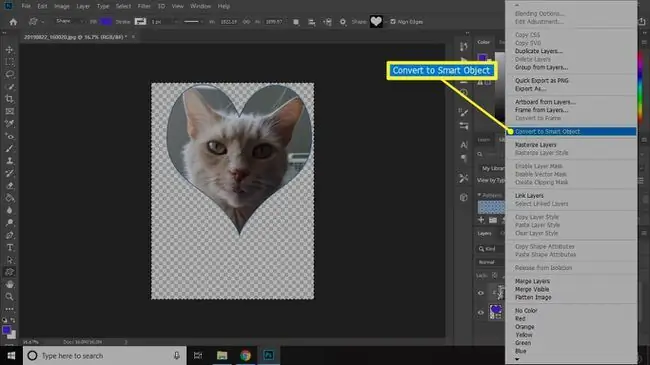
እንዴት የክሊፕ ማስኮችን በተመረቀ ግልጽነት
የመቁረጫ ጭንብል ከጽሑፍ ወይም ከፒክሰል ንብርብሮች ጋርም ይሰራል፣ስለዚህ የቅርጽ መሳሪያውን ለመጠቀም ብቻ የተገደቡ አይደሉም። በመቁረጫ ጭንብል ንብርብር ውስጥ ግልፅ የሆኑ ቦታዎች እነዚያን ቦታዎች ከላይ ባለው ንብርብር ውስጥ ግልፅ ያደርጉታል። የእርስዎ የመቁረጥ ማስክ ንብርብር የተመረቀ ግልጽነት ያለው ከሆነ፣ ከላይ ያለው ንብርብርም ግልጽነት የተመረቀ ነው።
በ Photoshop CC ወይም Photoshop Elements ላይ የተመረቀ ግልጽነትን ለመጨመር፡
-
በፎቶሾፕ ውስጥ በንብርብሮች ቤተ-ስዕል ውስጥ ያለውን የቅርጽ ንብርብር በቀኝ ጠቅ ያድርጉ እና Rasterize Layer። ይምረጡ።
በPhotoshop Elements ውስጥ ትዕዛዙ Simplify Layer። ነው።

Image -
ወደ አጣራ > ድብዘዛ > Gaussian Blur።

Image -
ራዲየስ ን ወደ ከፍተኛ ቁጥር እንደ 30 ያዋቅሩት እና ከዚያ እሺን ይምረጡ። የምስልዎ ጠርዞች አሁን እንደጠፉ አስተውል።

Image
እንዴት የንብርብር ተፅእኖዎችን ወደ ቁርጥራጮች ማከል እንደሚቻል
በPhotoshop CC ውስጥ የቅርጽ ንብርብሩን ይምረጡ እና ወደ Layer > የላየር ዘይቤ ወደ የቅርጽ ንብርብሩ ይሂዱ። ለምሳሌ፣ ጠብታ ጥላ ማከል እና ከዚያ የስርዓተ ጥለት ሙላ ንብርብር ከሁሉም ነገር በታች ማከል ይችላሉ።
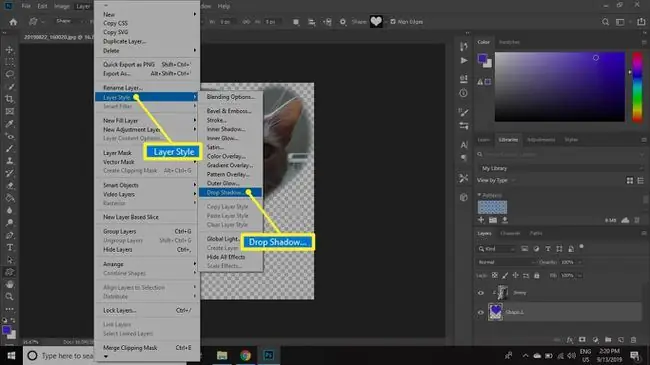
በPhotoshop Elements ውስጥ ለመክፈት ንብርብር > የላየር ዘይቤ > የቅጥ ቅንብሮች ይምረጡ ተቆልቋይ ጥላ ማከል እና የጭረት ቅንጅቶችን ማስተካከል የምትችልበት ንግግር።






